简介:标题“破解网通电信封路由器”指的是如何绕过网络运营商对家用路由器的一些限制,如使用自定义路由器或端口映射。这通常是因为运营商为了维护网络稳定性和防止非法活动,会对特定的设备或功能实施限制。用户在面对此类限制时,可能需要采取包括MAC地址克隆、端口映射、固件升级以及DNS配置等技术手段。用户在尝试破解限制时应当注意遵守相关法律法规和服务条款,并对可能的风险有所了解。 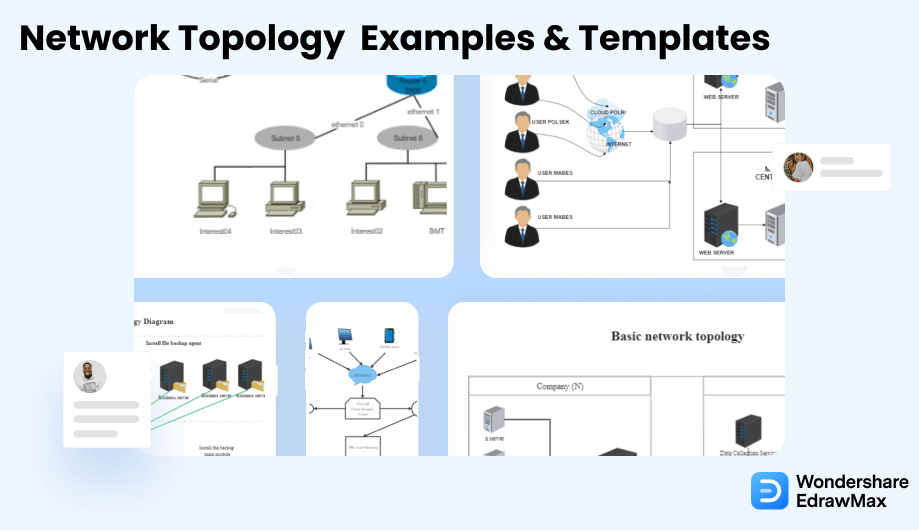
1. 破解网通电信封路由器概述
在本章中,我们将简要概述破解网通电信封路由器的概念及其在IT行业中的相关背景。网通和电信是中国两大主要的网络服务提供商,他们对于网络设备的接入有着严格的管理和控制,这常常给用户在使用路由器时带来不便。破解封路由器通常指绕过这些网络服务提供商所实施的网络接入限制,让路由器能够正常使用,为用户带来更灵活的网络使用体验。然而,用户在进行此类操作时需要谨慎,并确保其行为符合当地法律法规,以避免不必要的法律风险。本章将为读者提供破解封路由器的背景知识和相关法律道德的讨论,为后续章节的技术操作提供理论基础。
2. MAC地址克隆方法
2.1 MAC地址克隆基础
2.1.1 MAC地址的定义和作用
媒体访问控制(Media Access Control,MAC)地址是网络设备的唯一标识符,由48位二进制数字组成,通常以12位十六进制数表示,并以冒号(:)分隔。网络设备在局域网中通信时,使用MAC地址来确保数据包能准确无误地到达目的地。在网络硬件层面,如网卡、路由器接口等,都有唯一的MAC地址。它们在数据链路层运作,帮助操作系统或网络设备识别网络中的其他设备。
2.1.2 克隆MAC地址的原理
克隆MAC地址,简单来说,就是将一个网络设备的MAC地址复制到另一个网络设备上,使得两个设备在网络中显示为同一设备。这种技术经常用于绕过某些网络限制,例如某些网络环境可能不允许多个设备接入,或者对特定MAC地址的网络设备提供优先级较高的服务。通过克隆,用户能够使得原本受限的设备获取网络访问权限。
2.2 克隆MAC地址的实操步骤
2.2.1 常见网络设备的MAC克隆方法
在不同的网络设备和操作系统中,克隆MAC地址的方法各异。以Windows系统为例,可以通过网络连接属性进行修改;对于路由器,通常在Web管理界面的网络设置中进行操作。以下是一个基于路由器的MAC地址克隆操作步骤:
- 登录到路由器的管理界面,通常通过浏览器访问路由器的IP地址,如 . . . 。
- 寻找网络设置或高级设置选项。
- 找到MAC地址克隆选项并进入。
- 输入你希望克隆的MAC地址。
- 保存设置并重启路由器。
2.2.2 验证MAC克隆成功的方法
确认MAC地址克隆成功通常很简单。你可以使用命令行工具,如在Windows中使用 ipconfig /all 命令,在Linux或Mac中使用 ifconfig 或 ip a 命令,然后查看网络接口的MAC地址是否已经改变为所设置的新地址。此外,可以在被限制的网络环境中尝试连接网络,如果可以正常上网,则表明MAC克隆操作已经成功。
2.3 克隆操作中的问题与解决
2.3.1 遇到的常见问题
在进行MAC地址克隆时,用户可能会遇到如下问题:
- 克隆的MAC地址被网络管理策略所禁止。
- 部分路由器在克隆MAC地址后无法正常启动。
- 克隆过程中的参数设置错误导致网络连接问题。
2.3.2 解决方案和操作建议
对于上述问题,用户可以采取以下措施:
- 确认被克隆的MAC地址在当前网络环境中是合法的,并未被禁止。
- 如果路由器重启失败,检查是否输入了错误的MAC地址格式,通常需要冒号分隔的6组十六进制数。
- 若出现网络连接问题,尝试重启路由器或清除网络配置信息,再重新进行克隆操作。
MAC地址克隆并不是一个复杂的过程,但错误的克隆可能会导致网络访问受限。了解克隆原理、正确操作以及了解相关知识可以确保用户在遇到问题时能够快速定位并解决。
3. 端口映射实现
3.1 端口映射技术原理
3.1.1 端口映射的定义和应用场景
端口映射是一种网络技术,它允许外部网络通过路由器访问内网中的服务器或设备。在正常情况下,路由器会阻止外部数据包访问内网,但端口映射可以将外部网络的请求重定向到内网的特定设备和端口上,实现特定服务的访问。这种技术广泛应用于提供Web服务、FTP服务、游戏服务器、远程桌面访问等场景。
3.1.2 端口映射的工作原理
端口映射的工作原理可以通过以下几个步骤来理解:
- 内网服务器或设备配置好需要公开的服务,并监听特定的内部IP地址和端口。
- 用户从外部网络发起对特定服务的访问请求,例如发送一个HTTP请求到指定的公网IP地址和端口。
- 路由器接收到外部请求后,根据预设的端口映射规则,将这些请求转发到内网中配置好的IP和端口上。
- 内网服务器响应请求,并将数据返回给路由器。
- 路由器将内网服务器的响应数据发回到外部用户的请求来源。
这样,即便服务器位于内网中,用户也能通过公网IP地址访问到内网服务。
3.2 端口映射的操作指导
3.2.1 设置路由器端口映射的步骤
设置端口映射通常涉及以下步骤:
- 登录到路由器的管理界面,通常通过访问路由器的IP地址(如 . . . )和管理员密码实现。
- 寻找端口转发或端口映射相关的设置项,这通常位于“高级设置”或“网络设置”中的一个子菜单。
- 输入需要映射的外部端口(公网端口)以及内部服务器的IP地址和监听端口(内网端口)。
- 指定协议类型(TCP、UDP或两者),并填写对应的描述以便管理。
- 保存设置并重启路由器,或者直接应用更改。
3.2.2 测试端口映射成功的方法
测试端口映射是否成功可以通过以下方法:
- 使用外部网络的设备,访问公网IP地址和映射的端口,看是否能得到内网服务的响应。
- 使用在线服务如
***等端口检测工具,输入公网IP和端口进行测试。 - 查看内网服务器的日志文件,看是否有来自公网IP的访问记录。
3.3 端口映射的高级应用
3.3.1 多端口映射和动态端口映射
多端口映射是指在同一内网服务器上同时映射多个端口,使得外界可以访问该服务器提供的多种服务。动态端口映射则是指端口映射不是静态固定的,而是根据服务器的实际情况动态分配端口,这种配置在负载均衡场景中非常有用。
3.3.2 高级端口转发策略
在某些高级的应用场景中,可能需要对端口映射规则做更细致的配置。这包括:
- 仅允许特定的外部IP地址访问内网服务。
- 设置端口映射规则的优先级,处理端口冲突。
- 设置端口转发的时间策略,例如仅在特定的时间段内启用映射。
- 使用虚拟服务器和负载均衡,分散流量到多个内网服务器。
通过这些高级端口转发策略,可以进一步增强网络的安全性和灵活性。
接下来,我们将深入探讨固件升级的必要性和具体操作步骤。
4. 固件升级选项
4.1 固件升级的必要性
4.1.1 固件的作用和升级的好处
固件是嵌入在硬件设备中,控制其操作系统的软件程序。对于路由器而言,固件承载着设备管理、数据传输、安全设置等关键功能。由于固件不断更新改进,定期进行固件升级对设备的性能、安全性和功能扩展有着重要作用。
升级固件有以下几个好处:
- 性能提升: 新的固件版本通常包含性能优化,有助于提高路由器的处理速度和网络效率。
- 增加新功能: 固件升级可能引入新功能,比如更好的QoS(Quality of Service)设置、支持新的无线标准等。
- 安全加固: 固件更新通常修复了已知的安全漏洞,增强了设备的防护能力。
- 兼容性改进: 随着时间推移,新的网络协议和服务会出现,固件升级确保路由器能够与这些新元素兼容。
4.1.2 兼容性和稳定性考虑
在进行固件升级时,还需要考虑与现有网络设备的兼容性问题。新的固件版本可能需要硬件的支持,或者改变现有配置,有可能与某些特定网络服务或设备不兼容。
稳定性的考虑也是固件升级过程中不可忽视的一部分。尽管固件升级旨在改进设备,但新固件可能会引入新的问题。因此,在进行固件升级之前,用户应评估固件升级日志,查看是否有用户报告重大的稳定问题。
4.2 固件升级的步骤和注意事项
4.2.1 下载和选择合适的固件
下载固件之前,需要访问路由器制造商的官方网站,寻找与路由器型号相匹配的固件版本。在下载之前,检查固件的版本说明,确认是否为最新稳定版本。
选择合适的固件时,注意以下几点:
- 版本号: 确保固件是适合你路由器型号的。
- 发布日期: 最新的固件版本可能不一定适合所有用户,特别是刚发布的固件。可以考虑等待一段时间让其他用户先行测试。
- 支持的特性: 查看固件支持的特性,确保它满足你的需求。
4.2.2 升级过程中可能出现的问题及预防
在升级过程中,可能会遇到以下问题:
- 升级失败: 因断电、网络中断等原因导致升级失败,可能会使路由器变砖。
- 不兼容问题: 新固件可能与现有网络设置或设备不兼容。
为了预防这些问题,建议在升级前采取以下措施:
- 备份配置: 在升级前备份当前的路由器配置,以便升级后能够快速恢复。
- 保持电源稳定: 确保在升级过程中电力供应稳定,避免突然断电。
- 阅读升级指南: 制造商通常会提供升级指南,仔细阅读并按照步骤操作。
例:路由器固件升级操作指南
1. 登录路由器管理界面。
2. 寻找“系统更新”或“固件升级”选项。
3. 浏览至下载的固件文件并上传。
4. 按照指示完成固件的升级过程。
5. 升级完成后,重启路由器并恢复设置。
4.3 固件升级后的优化配置
4.3.1 优化路由器性能的设置
固件升级完成后,路由器性能的优化配置显得尤为重要。以下是一些关键配置步骤:
- 配置QoS设置: 根据你的网络使用习惯,合理配置流量优先级,确保关键应用的流畅性。
- 更新无线信道和SSID: 考虑到干扰,更新无线信道和更改SSID可以提高无线网络性能。
- 开启高级安全特性: 高级防火墙、VPN支持等功能在固件升级后可能已经更新,应启用这些新特性提高安全性。
4.3.2 解决升级后可能出现的问题
升级固件虽然可以带来新功能和性能提升,但也可能带来一些问题,例如:
- 设备无法连接: 路由器升级后,可能无法识别或连接某些设备。
- 网络不稳定: 升级后的固件可能会导致网络断断续续。
解决这些问题的步骤如下:
- 检查硬件兼容性: 确认路由器和所有连接设备的硬件兼容性。
- 复位到出厂设置: 如果问题依旧存在,尝试复位路由器到出厂设置,然后重新配置。
- 寻求官方支持: 如果自行解决困难,联系路由器制造商或相关技术论坛寻求帮助。
在优化配置路由器后,测试网络性能是否有所改善。使用在线速度测试工具检查上传和下载速度,观察网络延迟是否降低。这些都是判断固件升级效果的重要指标。
5. DNS配置更改
5.1 DNS的作用及其在封路由器中的应用
5.1.1 DNS的定义和重要性
DNS(Domain Name System,域名系统)是一种用于将域名和IP地址相互映射的分布式数据库系统。它在互联网中扮演着至关重要的角色,因为人类更容易记忆和使用域名(如 *** ),而计算机则通过IP地址进行网络通信。
DNS系统允许用户在浏览器中输入域名,通过查询DNS服务器来解析出相应的IP地址,从而实现对特定网络资源的访问。此外,DNS还用于电子邮件和其他基于网络的服务,以确保网络通信的顺利进行。
5.1.2 更改DNS解决封路由器的原理
在某些情况下,网络服务提供商(ISP)可能会对特定的路由器或特定端口进行封锁。当尝试访问某些在线服务时,即使路由器已经配置好,仍然可能遇到连接问题。更改DNS服务器地址是一种解决方法,因为它绕过了ISP的封锁,直接向第三方DNS服务器查询IP地址。
例如,一些公共DNS服务,如Google的 *.*.*.* 或Cloudflare的 *.*.*.* ,通常不受ISP封锁影响,并且提供更快的解析速度和更高的可用性。因此,更改DNS设置可以提供更加稳定和快速的网络连接。
5.2 更改DNS的步骤和技巧
5.2.1 如何设置自定义DNS服务器
更改DNS服务器的过程在不同操作系统中略有不同,但大体步骤是类似的。以下是为Windows系统设置自定义DNS服务器的步骤:
- 打开“控制面板”。
- 进入“网络和共享中心”,点击“更改适配器设置”。
- 右键点击正在使用的网络连接,选择“属性”。
- 双击“Internet 协议版本 4 (TCP/IPv4)”。
- 选择“使用下面的DNS服务器地址”,并输入首选和备选DNS地址。
- 点击“确定”保存设置。
对于MAC系统,设置步骤如下:
- 点击屏幕左上角的苹果菜单。
- 选择“系统偏好设置” -> “网络”。
- 选择正在使用的网络连接,点击“高级”。
- 切换到“DNS”标签页。
- 点击左下角的“+”,输入首选和备选DNS地址。
- 点击“好” -> “应用”保存设置。
5.2.2 提升DNS解析效率的方法
除了更改DNS服务器地址之外,还有一些技巧可以提升DNS解析的效率:
- 使用DNS缓存 :启用本地DNS缓存可以帮助快速响应重复的域名查询,减少网络延迟。
- 选择快速DNS服务器 :选择响应时间短的DNS服务器,可以提高域名解析的速度。
- 启用DNS预取 :一些浏览器支持DNS预取功能,它可以在用户点击链接之前就开始解析域名。
- 优化DNS服务器配置 :确保DNS服务器配置正确,比如反向查找、子域记录等。
5.3 更改DNS后的网络测试和维护
5.3.1 测试DNS更改效果的方法
更改DNS设置后,可以通过以下方式测试配置是否正确:
- 使用命令行工具 :在Windows中使用
nslookup或ping命令,在Linux或Mac中使用dig或host命令来检查域名解析是否正确。 示例代码: ```***
```
- 访问在线测试工具 :使用在线DNS检查工具(如
***)可以检查全球不同地区对域名的解析情况。
5.3.2 维护DNS设置的最佳实践
在维护DNS设置时,应定期执行以下操作:
- 定期检查DNS记录 :确保所有域名记录都是最新的,没有过期或错误的记录。
- 更新DNS服务提供商信息 :如果更换了ISP或DNS服务,及时更新相关信息。
- 监控解析时间 :监控DNS查询的响应时间,确保服务的高可用性。
- 启用DNSSEC :DNSSEC(DNS Security Extensions)提供了一种在DNS查询过程中验证响应有效性的手段,增加了一层安全保护。
通过上述实践,可以确保DNS设置能够有效地帮助绕过路由器封锁,同时保证网络的稳定性和安全性。
简介:标题“破解网通电信封路由器”指的是如何绕过网络运营商对家用路由器的一些限制,如使用自定义路由器或端口映射。这通常是因为运营商为了维护网络稳定性和防止非法活动,会对特定的设备或功能实施限制。用户在面对此类限制时,可能需要采取包括MAC地址克隆、端口映射、固件升级以及DNS配置等技术手段。用户在尝试破解限制时应当注意遵守相关法律法规和服务条款,并对可能的风险有所了解。
























 1万+
1万+

 被折叠的 条评论
为什么被折叠?
被折叠的 条评论
为什么被折叠?








